ps 마지막 작업을 반복합니다. 먼저 PS 소프트웨어를 열고 새 배경 이미지를 만든 다음 [Rectangular Marquee Tool]을 선택하여 직사각형 이미지를 그리고 레이어를 복사한 다음 [Ctrl+T]를 사용하여 마우스를 이동합니다. 원하는 위치로 레이어를 이동하고 마지막으로 [Enter]를 눌러 이전 단계를 반복하는 작업을 완료합니다.

이 기사의 운영 환경: Windows 7 시스템, Adobe Photoshop CS6 버전, Dell G3 컴퓨터.
ps 마지막 작업을 반복하는 방법:
1. 컴퓨터에서 소프트웨어 [Photoshop]을 엽니다.
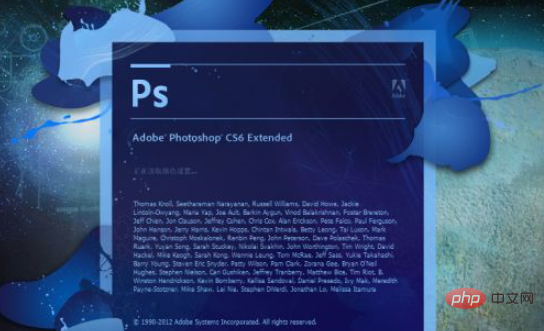
2. 들어오시면 먼저 새 배경 레이어를 생성해 주므로 재료가 필요 없습니다.
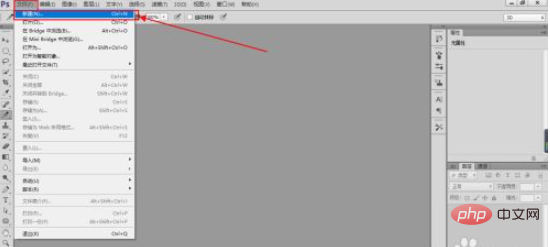
3. 왼쪽 기능바에서 [직사각형 선택 윤곽 도구]를 선택합니다.
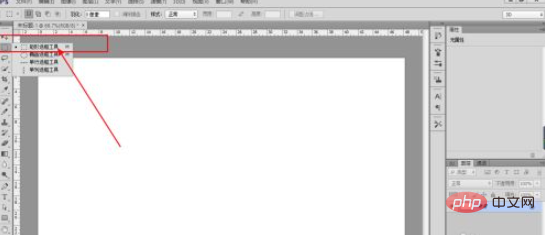
4. 원본 이미지가 손상되지 않도록 원본 이미지에 작업할 때 새 빈 레이어를 만드는 것을 잊지 마세요.
그런 다음 또 다른 직사각형을 그리고 획을 추가하세요.
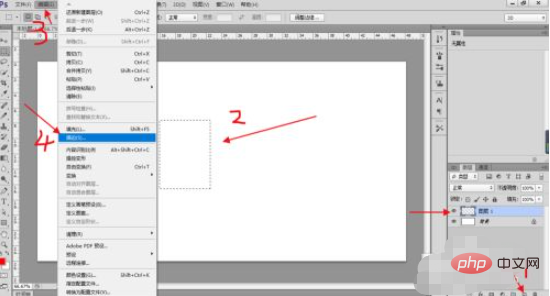
5. 그런 레이어를 가져온 다음 단축키 [Ctrl + J]를 사용하여 레이어를 복사하세요.
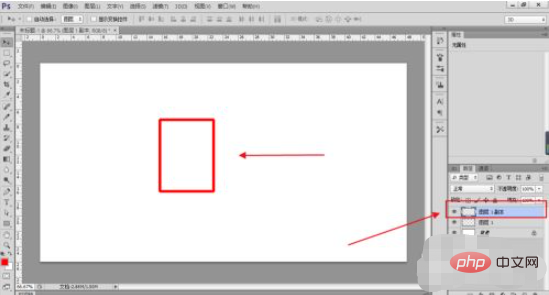
6. 그런 다음 [Ctrl + T]를 누른 다음 마우스를 사용하여 레이어를 원하는 위치로 이동하고 [Enter]를 누릅니다.
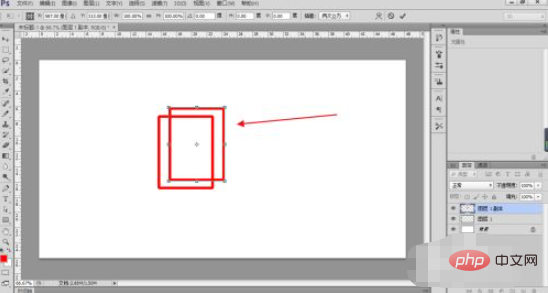
7. 단축키 [Ctrl+Alt+Shift+T]를 사용하여 이전 단계를 반복하는 작업을 완료하면 동일한 위치에 레이어를 가져올 수 있습니다.
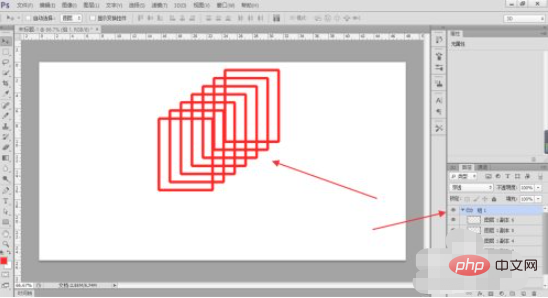
관련 학습 권장 사항: PS 비디오 튜토리얼
위 내용은 ps에서 마지막 작업을 반복하는 방법의 상세 내용입니다. 자세한 내용은 PHP 중국어 웹사이트의 기타 관련 기사를 참조하세요!